اجرای دستورات از نوار آدرس مرورگر کروم با Chrome Actions
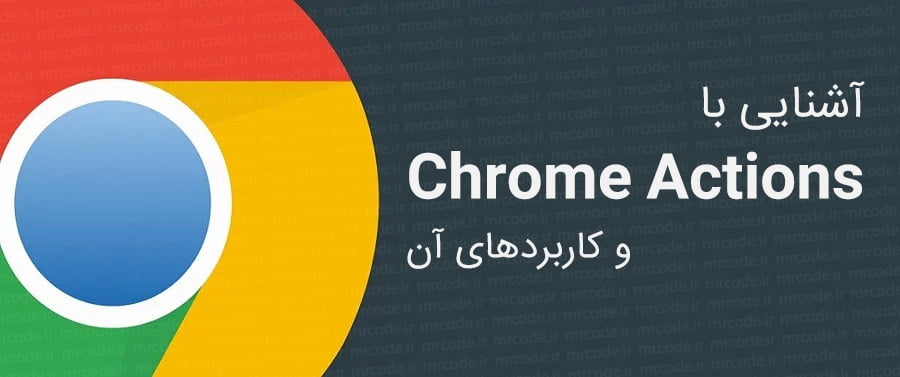
امکان جدیدی که از کروم 87 شاهد آن عرضه آن بودیم، امکان Chrome Actions یا عملیات کروم است. کروم اکشنز به شما اجازه میدهد که دستورات متعددی را به سادگی از طریق نوار آدرس مرورگرتان اجرا کرده و با بهره گیری از این دستورات، بسیاری از عملیات مرسوم کروم را با سرعتی بسیار بیشتر از قبل انجام دهید. مثلا تنها تایپ کردن عبارتی مثل delete history یا edit passwords بلافاصله لینک مربوط به تنظیم مورد نظر را در اختیار شما قرار خواهد داد تا تنها با یک کلیک به محل مورد نظر هدایت شده و عملیات دلخواه را صورت دهید.
در این مقاله کوتاه قصد داریم نحوه استفاده از کروم اکشنز را برای شما شرح داده و شما را با برخی از دستوراتی که از طریق این امکان در اختیار شما قرار میگیرد، آشنا کنیم. از شما دعوت میکنیم که در ادامه با مسترکد همراه شوید.
آموزش استفاده از Chrome Actions جهت اجرای دستورات در نوار آدرس مرورگر
برای استفاده از کروم اکشنز کافی است پنجره جدیدی از مرورگر گوگل کروم را باز کرده و سپس در نوار آدرس، دستور دلخواهتان را تایپ کنید. (برخی دستورات ممکن را در ادامه شرح خواهیم داد)
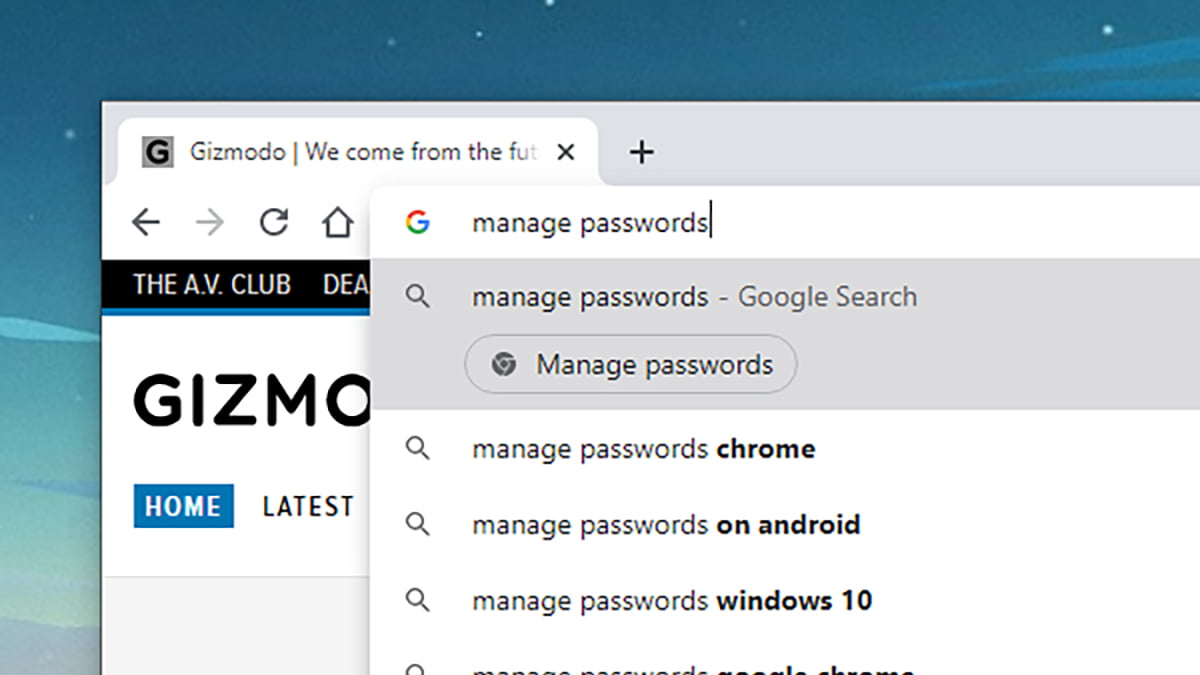
پس از تایپ دستور مورد نظر، بلافاصله لینکی برای شما نمایش داده خواهد شد که شما را به تنظیم مربوطه هدایت میکند. جهت دسترسی به تنظیم مربوطه کافی است روی لینک نمایش داده شده کلیک کنید. (مانند تصویر بالا)
برخی دستورات قابل اجرا از طریق نوار آدرس مرورگر کروم
پیش از اینکه به معرفی و شرح دستورات قابل اجرا از طریق آدرس بار گوگل کروم بپردازیم لازم است به این نکته اشاره کنیم که بسیاری از این دستورات در صورت نوشته شدن به حالات مشابه دیگر نیز به درستی کار کرده و پاسخگو خواهند بود. مثلا هیچ فرقی نمیکند که عبارت Clear history را در نوار آدرس تایپ کنید یا عبارت Clear browsing data. در هر دو حالت نتیجه یکسان بوده و به تنظیم مربوط به حذف اطلاعات صفحات مرور شده یا همان هیستوری هدایت خواهید شد.
ترجمه صفحه دلخواه در گوگل کروم : جهت ترجمه صفحه ای که در حال حاضر در پنجره فعلی مرورگر خود باز کرده اید، کافی است در نوار آدرس عبارت translate this را تایپ نمایید.
آپدیت و بروزرسانی مرورگر کروم : جهت آپدیت مرورگرتان، در نوار آدرس عبارت update browser یا update chrome را تایپ کنید.
مدیریت پسورد ها در مرورگر کروم : برای مدیریت رمز های ذخیره شده در مرورگر، کافی است عبارت edit passwords یا manage passwords را در نوار آدرس تایپ نمایید.
باز کردن پنجره مرورگر در حالت Incognito : جهت باز کردن یک پنجره در حالت اینکاگنیتو کلمه incognito را در آدرس بار تایپ کنید.
حذف اطلاعات تاریخچه مرورگر : جهت حذف هیستوری، خالی کردن کش مرورگر یا حذف کوکی ها میتوانید از دستورات delete history یا clear cache (و موارد مشابه) استفاده کنید.
استفاده از این میانبر ها جهت انجام عملیات مرسوم در کروم میتواند کار شما را در استفاده از این مرورگر بسیار آسان کرده و حتی در دراز مدت به شکل قابل توجهی در زمان شما صرفه جویی کند. امیدواریم که مقاله کوتاه امروز برای شما مفید واقع شده باشد.
